abaqus常用技巧总结
- 格式:doc
- 大小:1.12 MB
- 文档页数:129
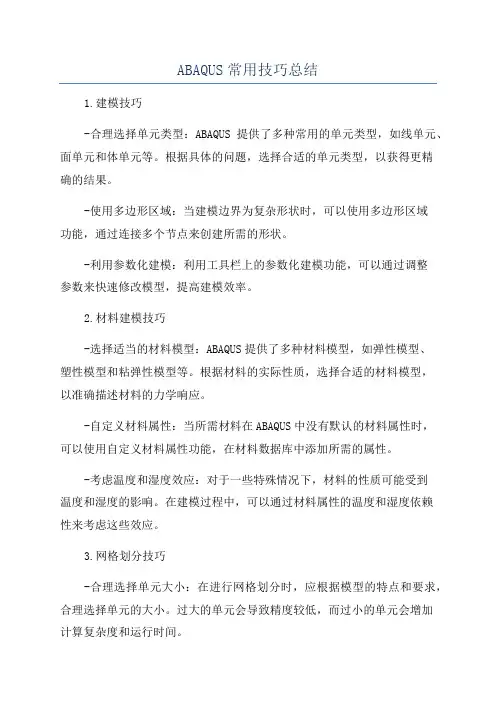
ABAQUS常用技巧总结1.建模技巧-合理选择单元类型:ABAQUS提供了多种常用的单元类型,如线单元、面单元和体单元等。
根据具体的问题,选择合适的单元类型,以获得更精确的结果。
-使用多边形区域:当建模边界为复杂形状时,可以使用多边形区域功能,通过连接多个节点来创建所需的形状。
-利用参数化建模:利用工具栏上的参数化建模功能,可以通过调整参数来快速修改模型,提高建模效率。
2.材料建模技巧-选择适当的材料模型:ABAQUS提供了多种材料模型,如弹性模型、塑性模型和粘弹性模型等。
根据材料的实际性质,选择合适的材料模型,以准确描述材料的力学响应。
-自定义材料属性:当所需材料在ABAQUS中没有默认的材料属性时,可以使用自定义材料属性功能,在材料数据库中添加所需的属性。
-考虑温度和湿度效应:对于一些特殊情况下,材料的性质可能受到温度和湿度的影响。
在建模过程中,可以通过材料属性的温度和湿度依赖性来考虑这些效应。
3.网格划分技巧-合理选择单元大小:在进行网格划分时,应根据模型的特点和要求,合理选择单元的大小。
过大的单元会导致精度较低,而过小的单元会增加计算复杂度和运行时间。
-使用自适应网格划分:对于复杂的几何形状,可以使用自适应网格划分功能,根据需求自动地在关键区域进行细化,以获得更准确的结果。
-检查网格的质量:ABAQUS提供了检查网格的质量的工具,在网格划分结束后,应对网格进行质量检查,确保网格的质量符合要求。
4.加载和边界条件技巧-应用合适的加载:在模拟过程中,应根据具体的问题合理选择加载方式。
可以通过施加约束、边界力和位移等方式来模拟实际的加载情况。
-使用周期边界条件:对于周期性结构或周期性加载的问题,可以使用周期边界条件,通过定义周期边界,简化模型的计算。
-考虑非线性效应:非线性效应在一些工程问题中很常见,如大变形、接触和摩擦等。
在模拟过程中,应考虑这些非线性效应,以保证结果的准确性。
5.结果后处理技巧-分析应力和应变:ABAQUS提供了丰富的后处理功能,可以分析和可视化模型的应力和应变分布。
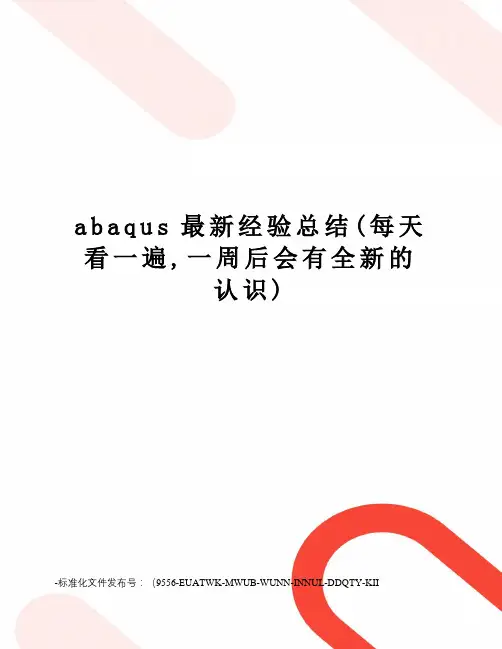
a b a q u s最新经验总结(每天看一遍,一周后会有全新的认识)-标准化文件发布号:(9556-EUATWK-MWUB-WUNN-INNUL-DDQTY-KII(共六页,每天看一遍,一周后会有全新的认识)一、认识总结1.快捷键:Ctrl+Alt+左键来缩放模型;Ctrl+Alt+中键来平移模型;Ctrl+Alt+右键来旋转模型。
2.A BAQUS/CAE 不会自动保存模型数据,用户应当每隔一段时间自己保存模型以避免意外丢失。
3.D ismiss 和Cancel 按钮的作用都是关闭当前对话框,其区别在于:前者出现在包含只读数据的对话框中;后者出现在允许作出修改的对话框中,点击Cancel 按钮可关闭对话框,而不保存所修改的内容。
二、建模总结1.A BAQUS/CAE 推荐的建模方法是把整个数值模型(如材料、边界条件、载荷等)都直接定义在几何模型上。
载荷类型Pressure 的含义是单位面积上的力,正值表示压力,负值表示拉力。
2.平面应力问题的截面属性类型是Solid(实心体)而不是Shell(壳)。
3.每个模型中只能有一个装配件,它是由一个或多个实体组成的,所谓的“实体”(instance)是部件(part)在装配件中的一种映射,一个部件可以对应多个实体。
材料和截面属性定义在部件上,相互作用(interaction)、边界条件、载荷等定义在实体上,网格可以定义在部件上或实体上,对求解过程和输出结果的控制参数定义在整个模型上。
4.A BAQUS/CAE 中的部件有两种:几何部件(native part)和网格部件(orphan mesh part)。
创建几何部件有两种方法:(1)使用Part 功能模块中的拉伸、旋转、扫掠、倒角和放样等特征来直接创建几何部件。
(2)导入已有的CAD 模型文件,方法是:点击主菜单File→Import→Part。
网格部件不包含特征,只包含节点、单元、面、集合的信息。
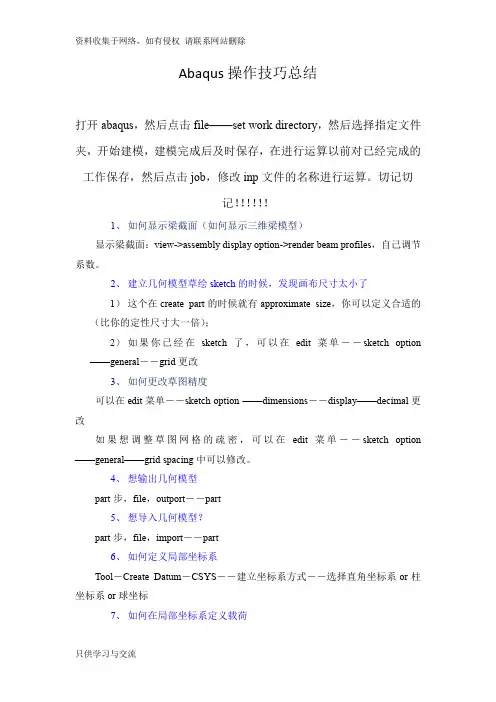
Abaqus操作技巧总结打开abaqus,然后点击file——set work directory,然后选择指定文件夹,开始建模,建模完成后及时保存,在进行运算以前对已经完成的工作保存,然后点击job,修改inp文件的名称进行运算。
切记切记!!!!!!1、如何显示梁截面(如何显示三维梁模型)显示梁截面:view->assembly display option->render beam profiles,自己调节系数。
2、建立几何模型草绘sketch的时候,发现画布尺寸太小了1)这个在create part的时候就有approximate size,你可以定义合适的(比你的定性尺寸大一倍);2)如果你已经在sketch了,可以在edit菜单--sketch option ——general--grid更改3、如何更改草图精度可以在edit菜单--sketch option ——dimensions--display——decimal更改如果想调整草图网格的疏密,可以在edit菜单--sketch option ——general——grid spacing中可以修改。
4、想输出几何模型part步,file,outport--part5、想导入几何模型?part步,file,import--part6、如何定义局部坐标系Tool-Create Datum-CSYS--建立坐标系方式--选择直角坐标系or柱坐标系or球坐标7、如何在局部坐标系定义载荷laod--Edit load--CSYS-Edit(在BC中同理)选用你定义的局部坐标系8、怎么知道模型单元数目(一共有多少个单元)在mesh步,mesh verify可以查到单元类型,数目以及单元质量一目了然,可以在下面的命令行中查看单元数。
Query---element 也可以查询的。
9、想隐藏一些part以便更清楚的看见其他part,edge等view-Assembly Display Options——instance,打勾10、想打印或者保存图片File——print——file——TIFF——OK11、如何更改CAE界面默认颜色view->Grahphic options->viewport Background->Solid->choose the wite colour!然后在file->save options.12、如何施加静水压力hydrostaticload --> Pressure, 把默认的uniform 改为hydrostatic。
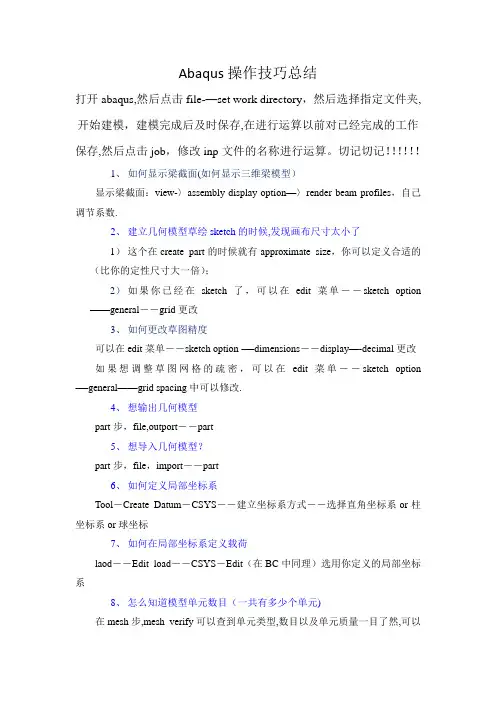
Abaqus操作技巧总结打开abaqus,然后点击file-—set work directory,然后选择指定文件夹,开始建模,建模完成后及时保存,在进行运算以前对已经完成的工作保存,然后点击job,修改inp文件的名称进行运算。
切记切记!!!!!!1、如何显示梁截面(如何显示三维梁模型)显示梁截面:view-〉assembly display option—〉render beam profiles,自己调节系数.2、建立几何模型草绘sketch的时候,发现画布尺寸太小了1)这个在create part的时候就有approximate size,你可以定义合适的(比你的定性尺寸大一倍);2)如果你已经在sketch了,可以在edit菜单--sketch option ——general--grid更改3、如何更改草图精度可以在edit菜单--sketch option -—dimensions--display—-decimal更改如果想调整草图网格的疏密,可以在edit菜单--sketch option -—general——grid spacing中可以修改.4、想输出几何模型part步,file,outport--part5、想导入几何模型?part步,file,import--part6、如何定义局部坐标系Tool-Create Datum-CSYS--建立坐标系方式--选择直角坐标系or柱坐标系or球坐标7、如何在局部坐标系定义载荷laod--Edit load--CSYS-Edit(在BC中同理)选用你定义的局部坐标系8、怎么知道模型单元数目(一共有多少个单元)在mesh步,mesh verify可以查到单元类型,数目以及单元质量一目了然,可以在下面的命令行中查看单元数。
Query---element 也可以查询的。
9、想隐藏一些part以便更清楚的看见其他part,edge等view-Assembly Display Options——instance,打勾10、想打印或者保存图片File——print——file——TIFF——OK11、如何更改CAE界面默认颜色view—>Grahphic options->viewport Background—>Solid->choose the wite colour!然后在file-〉save options。
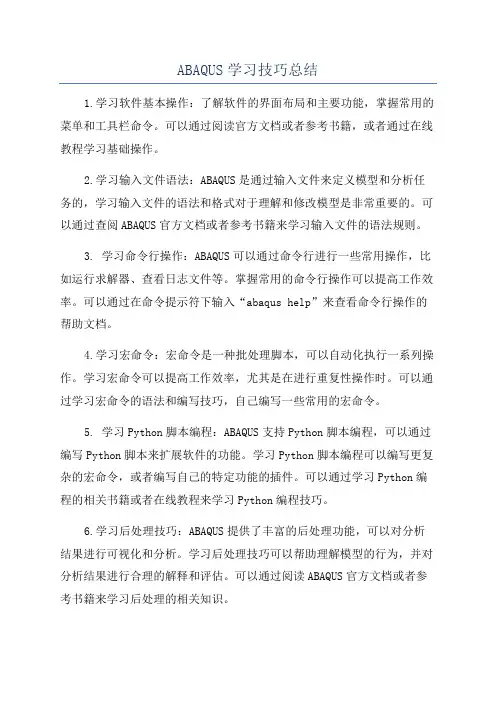
ABAQUS学习技巧总结1.学习软件基本操作:了解软件的界面布局和主要功能,掌握常用的菜单和工具栏命令。
可以通过阅读官方文档或者参考书籍,或者通过在线教程学习基础操作。
2.学习输入文件语法:ABAQUS是通过输入文件来定义模型和分析任务的,学习输入文件的语法和格式对于理解和修改模型是非常重要的。
可以通过查阅ABAQUS官方文档或者参考书籍来学习输入文件的语法规则。
3. 学习命令行操作:ABAQUS可以通过命令行进行一些常用操作,比如运行求解器、查看日志文件等。
掌握常用的命令行操作可以提高工作效率。
可以通过在命令提示符下输入“abaqus help”来查看命令行操作的帮助文档。
4.学习宏命令:宏命令是一种批处理脚本,可以自动化执行一系列操作。
学习宏命令可以提高工作效率,尤其是在进行重复性操作时。
可以通过学习宏命令的语法和编写技巧,自己编写一些常用的宏命令。
5. 学习Python脚本编程:ABAQUS支持Python脚本编程,可以通过编写Python脚本来扩展软件的功能。
学习Python脚本编程可以编写更复杂的宏命令,或者编写自己的特定功能的插件。
可以通过学习Python编程的相关书籍或者在线教程来学习Python编程技巧。
6.学习后处理技巧:ABAQUS提供了丰富的后处理功能,可以对分析结果进行可视化和分析。
学习后处理技巧可以帮助理解模型的行为,并对分析结果进行合理的解释和评估。
可以通过阅读ABAQUS官方文档或者参考书籍来学习后处理的相关知识。
7.学习错误处理技巧:在使用ABAQUS时,经常会遇到各种错误和警告信息。
学习错误处理技巧可以帮助快速定位和解决问题。
可以通过阅读ABAQUS官方文档或者参考书籍,或者在相关论坛上寻求帮助来学习错误处理技巧。
总之,学习ABAQUS需要不断实践和积累经验。
通过掌握基本操作、学习输入文件语法、掌握命令行操作、学习宏命令和Python脚本编程、学习后处理技巧和错误处理技巧等技能,可以提高对ABAQUS的理解和应用能力。
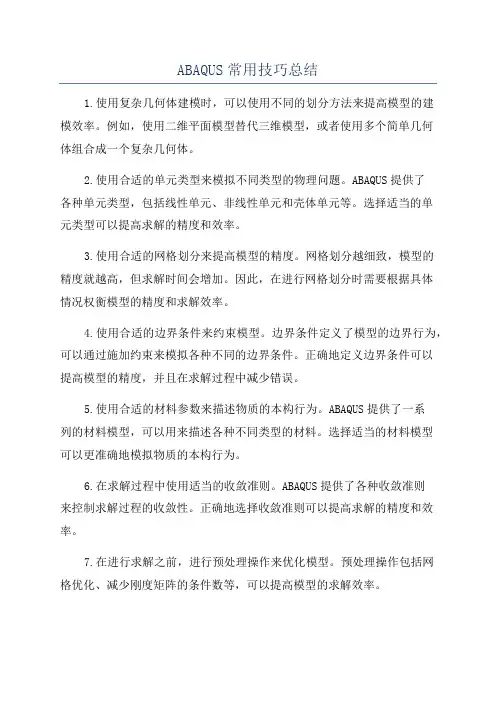
ABAQUS常用技巧总结1.使用复杂几何体建模时,可以使用不同的划分方法来提高模型的建模效率。
例如,使用二维平面模型替代三维模型,或者使用多个简单几何体组合成一个复杂几何体。
2.使用合适的单元类型来模拟不同类型的物理问题。
ABAQUS提供了各种单元类型,包括线性单元、非线性单元和壳体单元等。
选择适当的单元类型可以提高求解的精度和效率。
3.使用合适的网格划分来提高模型的精度。
网格划分越细致,模型的精度就越高,但求解时间会增加。
因此,在进行网格划分时需要根据具体情况权衡模型的精度和求解效率。
4.使用合适的边界条件来约束模型。
边界条件定义了模型的边界行为,可以通过施加约束来模拟各种不同的边界条件。
正确地定义边界条件可以提高模型的精度,并且在求解过程中减少错误。
5.使用合适的材料参数来描述物质的本构行为。
ABAQUS提供了一系列的材料模型,可以用来描述各种不同类型的材料。
选择适当的材料模型可以更准确地模拟物质的本构行为。
6.在求解过程中使用适当的收敛准则。
ABAQUS提供了各种收敛准则来控制求解过程的收敛性。
正确地选择收敛准则可以提高求解的精度和效率。
7.在进行求解之前,进行预处理操作来优化模型。
预处理操作包括网格优化、减少刚度矩阵的条件数等,可以提高模型的求解效率。
8.使用ABAQUS提供的后处理功能来分析和可视化模型的结果。
ABAQUS提供了各种后处理工具,可以对模型的结果进行可视化、分析和导出等操作。
9. 尽量使用自动化脚本来进行模型构建和求解。
ABAQUS提供了Python接口,可以用来编写自动化脚本,实现模型的自动构建、求解和后处理。
使用自动化脚本可以提高工作效率,并减少人为错误。
10.在使用ABAQUS进行计算时,要时刻关注模型的收敛情况和结果的合理性。
如果模型的收敛性不好,可以尝试调整网格划分、边界条件或者其他模型参数来改善收敛性。
如果结果不合理,可以仔细检查模型的建模和求解过程,找出错误所在。
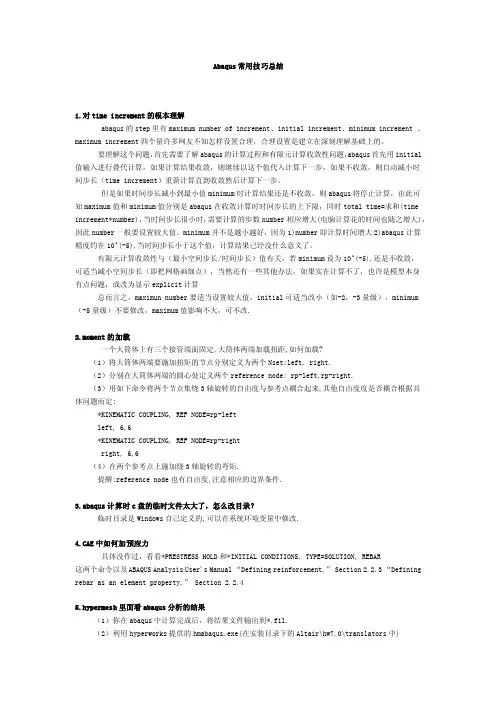
Abaqus常用技巧总结1.对time increment的根本理解abaqus的step里有maximum number of increment、initial increment、minimum increment 、maximum increment四个量许多网友不知怎样设置合理,合理设置是建立在深刻理解基础上的。
要理解这个问题,首先需要了解abaqus的计算过程和有限元计算收敛性问题,abaqus首先用initial 值输入进行叠代计算,如果计算结果收敛,则继续以这个值代入计算下一步,如果不收敛,则自动减小时间步长(time increment)重新计算直到收敛然后计算下一步。
但是如果时间步长减小到最小值minimum时计算结果还是不收敛,则abaqus将停止计算,由此可知maximum值和minimum值分别是abaqus在收敛计算时时间步长的上下限,同时total time=求和(time increment*number),当时间步长很小时,需要计算的步数number相应增大(电脑计算花的时间也随之增大),因此number一般要设置较大值。
minimum并不是越小越好,因为1)number即计算时间增大2)abaqus计算精度约在10^(-5),当时间步长小于这个值,计算结果已经没什么意义了。
有限元计算收敛性与(最小空间步长/时间步长)值有关,若minimum设为10^(-5),还是不收敛,可适当减小空间步长(即把网格画细点),当然还有一些其他办法,如果实在计算不了,也许是模型本身有点问题,或改为显示explicit计算总而言之,maximun number要适当设置较大值,initial可适当改小(如-2,-3量级),minimum (-5量级)不要修改,maximum值影响不大,可不改.2.moment的加载一个大筒体上有三个接管端面固定,大筒体两端加载扭距,如何加载?(1)将大筒体两端要施加扭矩的节点分别定义为两个Nset:left, right.(2)分别在大筒体两端的圆心处定义两个reference node: rp-left,rp-right.(3)用如下命令将两个节点集绕3轴旋转的自由度与参考点耦合起来,其他自由度度是否耦合根据具体问题而定:*KINEMATIC COUPLING, REF NODE=rp-leftleft, 6,6*KINEMATIC COUPLING, REF NODE=rp-rightright, 6,6(4)在两个参考点上施加绕3轴旋转的弯矩.提醒:reference node也有自由度,注意相应的边界条件.3.abaqus计算时c盘的临时文件太大了,怎么改目录?临时目录是Windows自己定义的,可以在系统环境变量中修改.4.CAE中如何加预应力具体没作过,看看*PRESTRESS HOLD和*INITIAL CONDITIONS, TYPE=SOLUTION, REBAR这两个命令以及ABAQUS Analysis User's Manual “Defining reinforcement,” Section 2.2.3 “Defining rebar a s an element property,” Section 2.2.45.hypermesh里面看abaqus分析的结果(1)你在abaqus中计算完成后,将结果文件输出到*.fil.(2)利用hyperworks提供的hmabaqus.exe(在安装目录下的Altair\hw7.0\translators中)(3)在控制台下运行 hmabaqus *.fil *res,执行完成后就生成了相应的res文件(4)在hyperview中打开你的模型文件*.inp和结果文件*.res,就可以查看你的结果了6.X-Y Plots**** STEP: pre-load***Step, name=pre-load, nlgeompre-loading*Static0.01, 1., 1e-05, 0.1........**** LOADS**** Name: pt-load Type: Concentrated force*Cload_G5, 2, -200.E6**........***Output, history, frequency=1*node output, nset=_G5CF2,U2*element output, elset=_G5E22, S22***monitor, node=_G5, dof=27.如何把上一次分析结果作为下一次分析的初始条件使用LDREAD命令,首先需要注意下面两个问题:(1)每一个ANSYS的实体模型的面或体都要定义对应的单元类型编号材料属性.编号实常数编号单元坐标系编号这些参数在整个分析过程中保持不变而这些编号对应的属性在各个步骤中是不同的.(2)网格划分要满足所有步骤的要求单元类型必须兼容步骤:(1)创建实体模型(2)创建多个物理环境设定一个物理环境中的单元类型材料属性实常数坐标系等,将这些参数的编号赋给实体模型的面或体施加基本物理载荷和边界条件.设定求解选项:选择一个标题使用PHYSICS, WRITE命令将物理环境存入文件中(3)清楚当前的物理环境命令是PHYSICS, CLEAR 4重复第二步准备下一个物理环境8.材料方向与增量步材料方向:针对各向异性材料(如板金材料、复合材料等)变形体,材料方向定义材料的某一特定方向如纤维方向。
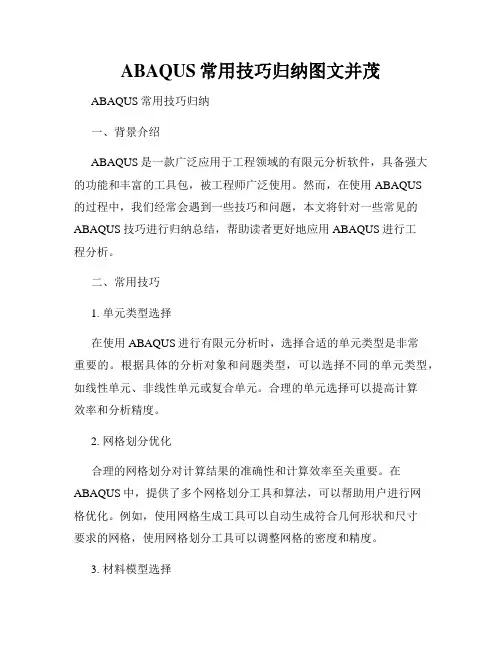
ABAQUS常用技巧归纳图文并茂ABAQUS常用技巧归纳一、背景介绍ABAQUS是一款广泛应用于工程领域的有限元分析软件,具备强大的功能和丰富的工具包,被工程师广泛使用。
然而,在使用ABAQUS的过程中,我们经常会遇到一些技巧和问题,本文将针对一些常见的ABAQUS技巧进行归纳总结,帮助读者更好地应用ABAQUS进行工程分析。
二、常用技巧1. 单元类型选择在使用ABAQUS进行有限元分析时,选择合适的单元类型是非常重要的。
根据具体的分析对象和问题类型,可以选择不同的单元类型,如线性单元、非线性单元或复合单元。
合理的单元选择可以提高计算效率和分析精度。
2. 网格划分优化合理的网格划分对计算结果的准确性和计算效率至关重要。
在ABAQUS中,提供了多个网格划分工具和算法,可以帮助用户进行网格优化。
例如,使用网格生成工具可以自动生成符合几何形状和尺寸要求的网格,使用网格划分工具可以调整网格的密度和精度。
3. 材料模型选择在ABAQUS中,提供了多种材料模型,用于描述材料的力学行为。
根据具体的分析对象和材料性质,可以选择合适的材料模型,如线性弹性模型、塑性模型或粘弹性模型。
合理的材料模型选择可以更好地模拟材料的本构行为。
4. 边界条件设置在有限元分析中,正确设置边界条件是保证结果准确性的关键。
在ABAQUS中,可以通过节点约束、荷载施加和接触定义等方式来设置边界条件。
应根据具体的分析问题和工况设置合理的边界条件,以确保计算结果的可靠性。
5. 后处理及结果分析ABAQUS提供了强大的后处理和结果分析功能,可以帮助用户深入理解计算结果。
通过后处理工具,可以对计算结果进行可视化分析、曲线绘制和云图展示等,帮助用户对结果进行全面的评估和解读。
6. 自定义脚本开发除了使用ABAQUS内置的工具和功能,用户还可以通过编写脚本来定制化分析过程。
ABAQUS支持Python脚本的开发和调用,用户可以利用脚本进行批处理、参数化分析和复杂算法实现等。
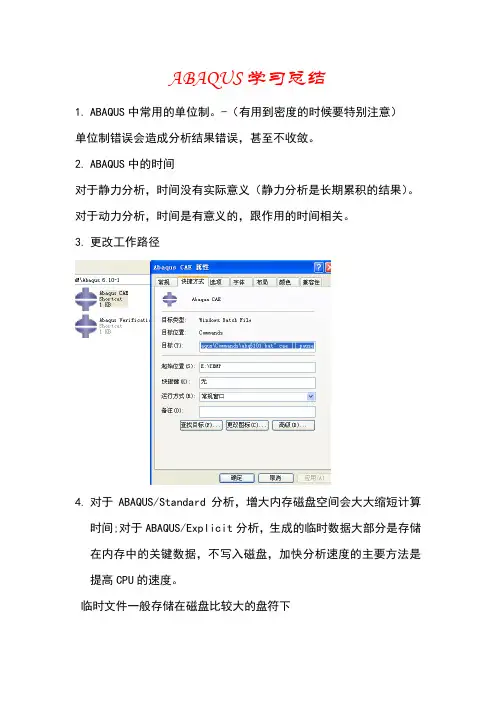
ABAQUS学习总结1.ABAQUS中常用的单位制。
-(有用到密度的时候要特别注意)单位制错误会造成分析结果错误,甚至不收敛。
2.ABAQUS中的时间对于静力分析,时间没有实际意义(静力分析是长期累积的结果)。
对于动力分析,时间是有意义的,跟作用的时间相关。
3.更改工作路径4.对于ABAQUS/Standard分析,增大内存磁盘空间会大大缩短计算时间;对于ABAQUS/Explicit分析,生成的临时数据大部分是存储在内存中的关键数据,不写入磁盘,加快分析速度的主要方法是提高CPU的速度。
临时文件一般存储在磁盘比较大的盘符下提高虚拟内存5.壳单元被赋予厚度后,如何查看是否正确。
梁单元被赋予截面属性后,如休查看是否正确。
可以在VIEW的DISPLAY OPTION里面查看。
6.参考点对于离散刚体和解析刚体部件,参考点必须在PART模块里面定义。
而对于刚体约束,显示休约束,耦合约束可以在PART ,ASSEMBLY,INTERRACTION,LOAD等定义参考点.PART模块里面只能定义一个参考点,而其它的模块里面可以定义很多个参考点。
7.刚体部件(离散刚体和解析刚体),刚体约束,显示体约束离散刚体:可以是任意的形状,无需定义材料属性,要定义参考点,要划分网格。
解析刚体:只能是简单形状,无需定义材料属性,要定义参考点,不需要划分网格。
刚体约束的部件:要定义材料属性,要定义参考点,要划分网格。
显示体约束的部件:要定义材料属性,要定义参考点,不需要要划分网格(ABAQUS/CAE会自动为其要划分网格)。
刚体与变形体比较:刚体最大的优点是计算效率高,因为它在分析作业过程中不参与所在基于单元的计算,此外,在接触分析,如果主面是刚体的话,分析更容易收敛。
刚体约束和显示体约束与刚体部件的比较:刚体约束和显示体约束的优点是去除约束后,就可以立即变为变形体。
刚体约束与显示体约束的比较:刚体约束的部件会参与计算,而显示约束的部件不会参与计算,只是用于显示作用。
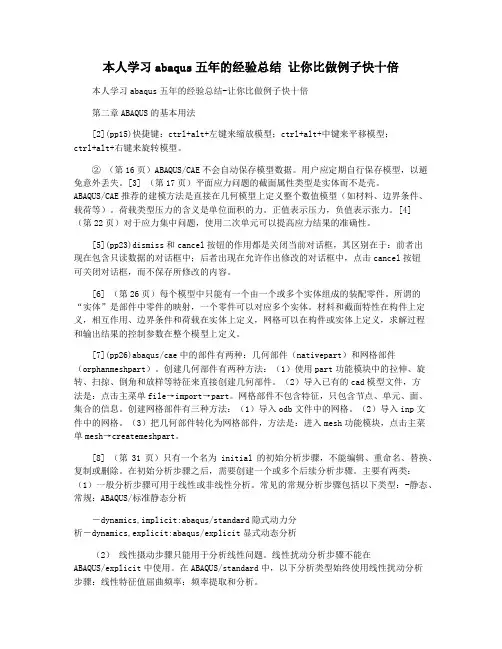
本人学习abaqus五年的经验总结让你比做例子快十倍本人学习abaqus五年的经验总结-让你比做例子快十倍第二章ABAQUS的基本用法[2](pp15)快捷键:ctrl+alt+左键来缩放模型;ctrl+alt+中键来平移模型;ctrl+alt+右键来旋转模型。
② (第16页)ABAQUS/CAE不会自动保存模型数据。
用户应定期自行保存模型,以避免意外丢失。
[3] (第17页)平面应力问题的截面属性类型是实体而不是壳。
ABAQUS/CAE推荐的建模方法是直接在几何模型上定义整个数值模型(如材料、边界条件、载荷等)。
荷载类型压力的含义是单位面积的力。
正值表示压力,负值表示张力。
[4](第22页)对于应力集中问题,使用二次单元可以提高应力结果的准确性。
[5](pp23)dismiss和cancel按钮的作用都是关闭当前对话框,其区别在于:前者出现在包含只读数据的对话框中;后者出现在允许作出修改的对话框中,点击cancel按钮可关闭对话框,而不保存所修改的内容。
[6] (第26页)每个模型中只能有一个由一个或多个实体组成的装配零件。
所谓的“实体”是部件中零件的映射,一个零件可以对应多个实体。
材料和截面特性在构件上定义,相互作用、边界条件和荷载在实体上定义,网格可以在构件或实体上定义,求解过程和输出结果的控制参数在整个模型上定义。
[7](pp26)abaqus/cae中的部件有两种:几何部件(nativepart)和网格部件(orphanmeshpart)。
创建几何部件有两种方法:(1)使用part功能模块中的拉伸、旋转、扫掠、倒角和放样等特征来直接创建几何部件。
(2)导入已有的cad模型文件,方法是:点击主菜单file→import→part。
网格部件不包含特征,只包含节点、单元、面、集合的信息。
创建网格部件有三种方法:(1)导入odb文件中的网格。
(2)导入inp文件中的网格。
(3)把几何部件转化为网格部件,方法是:进入mesh功能模块,点击主菜单mesh→createmeshpart。
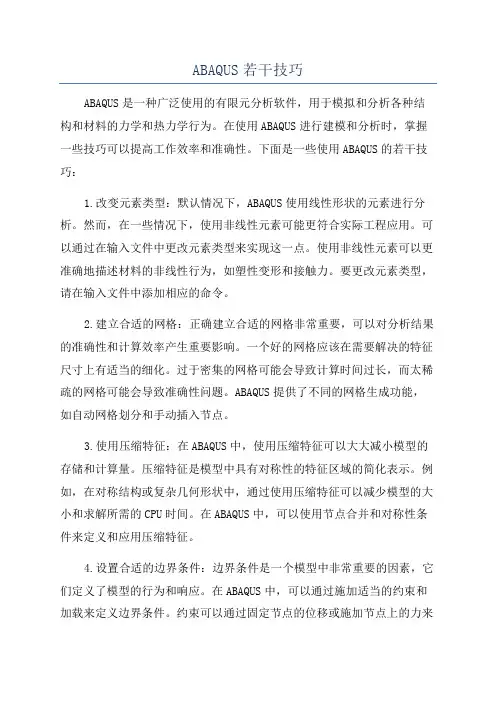
ABAQUS若干技巧ABAQUS是一种广泛使用的有限元分析软件,用于模拟和分析各种结构和材料的力学和热力学行为。
在使用ABAQUS进行建模和分析时,掌握一些技巧可以提高工作效率和准确性。
下面是一些使用ABAQUS的若干技巧:1.改变元素类型:默认情况下,ABAQUS使用线性形状的元素进行分析。
然而,在一些情况下,使用非线性元素可能更符合实际工程应用。
可以通过在输入文件中更改元素类型来实现这一点。
使用非线性元素可以更准确地描述材料的非线性行为,如塑性变形和接触力。
要更改元素类型,请在输入文件中添加相应的命令。
2.建立合适的网格:正确建立合适的网格非常重要,可以对分析结果的准确性和计算效率产生重要影响。
一个好的网格应该在需要解决的特征尺寸上有适当的细化。
过于密集的网格可能会导致计算时间过长,而太稀疏的网格可能会导致准确性问题。
ABAQUS提供了不同的网格生成功能,如自动网格划分和手动插入节点。
3.使用压缩特征:在ABAQUS中,使用压缩特征可以大大减小模型的存储和计算量。
压缩特征是模型中具有对称性的特征区域的简化表示。
例如,在对称结构或复杂几何形状中,通过使用压缩特征可以减少模型的大小和求解所需的CPU时间。
在ABAQUS中,可以使用节点合并和对称性条件来定义和应用压缩特征。
4.设置合适的边界条件:边界条件是一个模型中非常重要的因素,它们定义了模型的行为和响应。
在ABAQUS中,可以通过施加适当的约束和加载来定义边界条件。
约束可以通过固定节点的位移或施加节点上的力来实现。
加载可以通过施加节点上的力或位移来实现。
选择合适的边界条件对于准确模拟实际工程应用非常重要。
5.使用提交脚本进行批处理:ABAQUS提供了一个命令行界面,可以通过提交脚本进行批处理。
提交脚本可以帮助自动化模型的建立、分析和后处理过程,从而提高效率。
通过编写和运行脚本,可以在不需要人工干预的情况下一次性处理多个模型,从而节省时间和努力。
1 显示单元号和节点号mesh模块 > view > part display options > mesh > show node labels & show element lables.2 设置起始工作路径鼠标右键点击abaqus图标,属性-》起始位置,设置你的工作路径。
实在不行,在abaqus command,属性,起始位置CAE窗口中,file》work direction 一起设置3 显示快速坐标平面选择view》 toolbars》 views4 如何修改显示精度?View--part display options,如果将Curve refinement的类型改为Fine,就可以看的精度很高的光滑曲线和曲面了,特别指出的是,这个命令只有在part模块和后处理模块中才有,因为组件中用不到,且比较废显卡。
前处理:1 AUTOCAD 二维 DXF 格式导入 abaqusa. file > import > sketch > xxx.dxfb. part模块 > create part > 2D > continueadd菜单 > sketchd. "section must be closed for this type of feature." 原因与解决。
原因:图形没有闭合,闭合的情况当然包括两线没交于一点的情况,同时它包括两面相交的交线等情况(例如:“日”字的情况)。
解决方法:把“日”字分别处理成两个“口”,导入 part,为 part-1 和 part2 (参照上述的 b 步骤);在 assembly 模块 create instance 将其合并;通过 translate 等操作移动到合理位置(instance 菜单下);通过merge/cut操作把独立的面合并未一个结合的面(instance 菜单下)。
ABAQUS学习技巧总结1.加强对有限元理论的学习:ABAQUS是一种基于有限元方法的强大分析软件,因此要充分理解有限元理论的基本原理和假设,才能正确应用ABAQUS进行分析和模拟。
2.熟练掌握ABAQUS的使用界面:学习ABAQUS前,首先要了解软件的界面和基本操作,包括创建模型、定义材料、设置边界条件、网格划分等操作。
熟悉软件界面可以提高工作效率和减少出错的可能性。
3.控制模型精度和网格划分:模型的精度和网格的划分对分析结果的准确性和计算效率有着重要影响。
在进行模型划分时,要根据分析对象的特点和要求合理设定网格密度,避免过度细化或过度简化。
4.学会使用参数化建模:ABAQUS支持参数化建模,可以通过定义参数和变量来快速修改模型的几何形状和尺寸。
掌握参数化建模技巧可以快速生成不同几何形状和尺寸的模型,并进行参数优化和灵敏度分析。
5.熟悉材料模型的选择和参数设置:ABAQUS提供了多种材料模型,如线性弹性模型、塑性模型、粘弹性模型等。
根据不同材料的特性和分析要求选择适当的材料模型,并设置合理的参数值。
6.学会使用边界条件和荷载:在进行分析前,要定义好模型的边界条件和施加的荷载。
合理设置边界条件和荷载可以减少计算量和提高计算效率,并得到准确的分析结果。
7.了解并理解结果输出和后处理:ABAQUS可以输出各种工程量的结果,如应力、应变、位移、等效塑性应变等。
了解和理解结果输出的含义和格式,可以进行有效的后处理和结果分析。
8.学会使用预处理和后处理工具:ABAQUS提供了多种预处理和后处理工具,如网格生成、模型修复、网格平滑、结果可视化等。
学会使用这些工具可以提高工作效率和优化分析结果。
9. 提高编程和脚本能力:ABAQUS提供了Python编程接口,可以通过编写脚本进行批处理、自动化建模和分析。
提高编程和脚本能力可以进一步提高工作效率和掌握高级分析技巧。
10.学会查阅文档和使用技术支持:ABAQUS的官方网站提供了丰富的文档和教程,可以帮助学习者更好地了解和使用软件。
Abaqus常用技巧总结本手册是由simwe等论坛上精华帖以及本人下载的其他资料整理,由于很多资料搜集已经很久,而且时间有限,都没有注明原作者,也没有最资料进行分类整理,见谅。
如需要,请PM给我。
Shelly31建议阅读方式:目录ABAQUS 常用技巧总结 ................................. 错误!未定义书签。
目录 ............................................... 错误!未定义书签。
1.对TIME INCREMENT 的根本理解 ...................... 错误!未定义书签。
请问 MOMENT 的加载 ................................. 错误!未定义书签。
计算时C盘的临时文件太大了,怎么改目录 ............. 错误!未定义书签。
中如何加预应力..................................... 错误!未定义书签。
里面看到ABAQUS分析的结果.......................... 错误!未定义书签。
PLOTS ............................................. 错误!未定义书签。
7.把上一次的分析结果作为下一次分析的初始条件该怎么做错误!未定义书签。
8.材料方向与增量步................................. 错误!未定义书签。
9.多个INP文件如何实现批处理....................... 错误!未定义书签。
10.关于ABAQUS的任务管理........................... 错误!未定义书签。
11.关于数据的输入输出.............................. 错误!未定义书签。
12.后处理积分...................................... 错误!未定义书签。
abaqus技巧汇总1浙江大学bbs采用abaqus的cae进行力学问题的分析,其对模型的处理存在很多的技巧,对abaqus的一些分析技巧进行一些概述,希望对大家有所帮助。
1.abaqus的多图层绘图abaqus的cae默认一个视区仅仅绘出一个图形,譬如contor图,变形图,x-y 曲线图等,其实在abaqus里面存在一个类似于origin 里面的图层的概念,对于每个当前视区里面的图形都可以建立一个图层,并且可以将多个图层合并在一个图形里面,称之为Overlay Plot,譬如你可以在同一副图中,左边绘出contor图,右边绘出x-y图等等,并且在abaqus里面的操作也是很简单的。
1.首先进入可视化模块,当然要先打开你的模型数据文件(。
odb)2.第一步要先创建好你的图形,譬如变形图等等3.进入view里面的overlay plot,点击creat,创建一个图层,现在在viewport layer 里出现了你创建的图层了4.注意你创建的图层,可以看到在visible 下面有个选择的标记,表示在视区里面你的图层是否可见,和autocad里面是一样,取消则不可见current表示是否是当前图层,有些操作只能对当前图层操作有效,同cad name是你建立图层的名称,其他的属性值和你的模型数据库及图形的类型有关,一般不能改动的。
5.重复2-4步就可以创建多个图层了6.创建好之后就可以选择plot/apply,则在视区显示出所有的可见的图层1.什么是子结构子结构也叫超单元的(两者还是有点区别的,文后会谈到),子结构并不是abaqus 里面的新东东,而是有限元里面的一个概念,所谓子结构就是将一组单元组合为一个单元(称为超单元),注意是一个单元,这个单元和你用的其他任何一种类型的单元一样使用。
2.为什么要用子结构使用子结构并不是为了好玩,凡是建过大型有限元模型的兄弟们都可能碰到过计算一个问题要花几个小时,一两天甚至由于单元太多无法求解的情况,子结构正是针对这类问题的一种解决方法,所以子结构肯定是对一个大型的有限元模型的,譬如在求解非线性问题的时候,因为对于一个非线性问题,系统往往经过多次迭代,每次这个系统的刚度矩阵都会被重新计算,而一般来说一个大型问题往往有很大一部分的变形是很小的,把这部分作为一个子结构,其刚度矩阵仅要计算一次,大大节约了计算时间。
ABAQUS若干技巧1.建立合适的模型尺寸:在建立模型时,应根据实际情况选择合适的尺寸。
过小的尺寸可能导致无法正确分析结果,而过大的尺寸则会增加计算时间和资源消耗。
2.使用合适的网格划分:网格的划分对分析结果有重要影响。
过于精细的网格可能导致计算时间过长,而过于粗糙的网格则可能导致不准确的结果。
应根据研究目的和实际情况设计合适的网格。
3.合理选择材料参数:材料参数对分析结果有重要影响。
ABAQUS提供了多种材料模型,可以根据实际情况选择合适的模型,并输入正确的材料参数。
4.使用荷载和边界条件:在进行分析前,需要明确加载条件和边界条件。
荷载应根据实际情况和研究目的确定,边界条件应正确表示实际约束状况。
5.进行多步分析:对于一些复杂问题,可能需要进行多步分析。
在ABAQUS中,可以通过定义不同的步骤和加载条件来进行多步分析,从而获得更全面的结果。
6.优化模型:通过反复迭代和优化,可以改进模型的初始设计,以获得更好的结果。
ABAQUS提供了优化工具,可以根据指定的目标函数和约束条件进行优化设计。
7.使用通用后处理工具:ABAQUS提供了强大的后处理工具,可以对模型的结果进行可视化和分析。
可以利用这些工具来检查、解释和展示分析结果。
8.检查输入参数:在进行分析之前,应仔细检查输入参数。
特别是材料参数、荷载和边界条件等关键参数,需要确保其准确性和一致性。
9.使用元素类型:ABAQUS提供了多种不同类型的元素,可以根据实际情况选择合适的元素类型。
不同的元素类型适用于不同的分析问题,正确选择元素类型可以提高计算效率和准确性。
10.了解并使用ABAQUS的官方文档和教程:ABAQUS提供了详细的官方文档和教程,可以帮助用户更好地理解和使用软件。
在遇到问题时,可以查阅相关文档和教程,以获得帮助和解决方案。
1.在Help中搜索关键词时,用引号括起来表示把这些词当做整体搜索;不用引号,这些词将被分别搜索。
2.点击要删除的线时,按住Shift可以选择多条线同时操作。
要取消对某条线的选择,可以按住Ctrl再点击此线。
3.完成操作时,可以点击Done,或直接点击鼠标中键。
4.平面应力、平面应变问题的截面属性为Solid(实心体),不是Shell(壳)。
5.ABAQUS/CAE不把材料特性直接赋予单元或实体,而是先在Section(截面属性)中定义材料特性,再Assign Section(赋予截面属性),点取截面分别赋予。
6.Load(荷载类型)中的Pressure指单位面积上的力,压力为正,拉力为负。
7.Load里的BC指的是Boundary Condition(边界条件)。
8.遇到傻×死板的Assign Element Type时,调整显示器显示为纵向。
9.对话框底部经常出现Cancel和Dismiss,它们都是关闭当前对话框,区别在于:Dismiss出现在包含只读数据的对话框中;Cancel出现在允许修改的对话框中,但此时点Cancel表示不作修改而退出。
10.一个ABAQUS/CAE主窗口只能显示一个模型数据库。
如果想同时显示多个模型数据库,可以同时启动多个主窗口。
11.i nstance——实体。
所谓实体,是part在Assembly中的一种映射,一个部件可以对应多个实体。
材料和截面属性定义在part(部件)上,interaction(相互作用)、BCs(边界条件)Load(荷载)定义在instance(实体)上;mesh(网格)可以定义在部件或实体上。
12.A BAQUS中,Section指截面属性,包含广义的部件特性,而不是平时的梁板截面形状。
在ABAQUS中,梁板截面形状称为Profile。
13.S tep:默认的time period(分析步时间)是1,Nlgeom(几何非线性)是Off,如果模型中存在大的位移或转动,应设置Nlgeom为On。
a b a q u s常用技巧总结-标准化文件发布号:(9556-EUATWK-MWUB-WUNN-INNUL-DDQTY-KIIAbaqus常用技巧总结本手册是由simwe等论坛上精华帖以及本人下载的其他资料整理,由于很多资料搜集已经很久,而且时间有限,都没有注明原作者,也没有最资料进行分类整理,见谅。
如需要,请PM给我。
Shelly31Python.tzy@2007.8.1建议阅读方式:目录ABAQUS常用技巧总结 (2)目录 (3)1.对TIME INCREMENT的根本理解 (5)2.ABAQUS 请问 MOMENT的加载 (5)3.ABAQUS计算时C盘的临时文件太大了,怎么改目录? (6)4.CAE中如何加预应力 (6)5.HYPERMESH里面看到ABAQUS分析的结果 (6)6.X-Y PLOTS (6)7.把上一次的分析结果作为下一次分析的初始条件该怎么做 (7)8.材料方向与增量步 (8)9.多个INP文件如何实现批处理 (9)10.关于ABAQUS的任务管理 (10)11.关于数据的输入输出 (12)12.后处理积分 (12)13.接触分析激活杀死 (13)14.利用QUEUE的功能由本地机器向远程UNIX机器提交ABAQUS作业的方法[精华] (14)15.利用命令进行计算时如何设置调用内存量 (17)16.清华大学BBS的ABAQUS精华 (17)17.请问怎么实现双曲线 (55)18.取消坐标系等的显示 (56)19.如何在计算中修改材料特性 (57)20.输出计算过程中的总质量和总刚度矩阵 (60)21.先张预应力: (61)22.用户子程序的使用 (61)23.怎样设定用双CPU机器进行ABAQUS计算 (61)24.中途停止正在运算的JOB (62)25.自适应网格技术 (62)26.ABAQUS计算与内存 (63)27.质量缩放 (64)28.ABAQUS多处理器进行并行计算的效果研究 (79)29.YAHOO讨论组摘录--CONTACT+OVERCLOSURE (81)30.原创:无限元建立方法,希望得到加分 (95)31.[分享]ABAQUS 使用问答 (102)32.[转帖]ABAQUS6.4导入外来模型的几点小经验! (122)33.ABAQUS的多图层绘图 (125)34.子结构 (125)35.如何在不同的分析步改变材料的参数 (126)36.模型的重启动分析-RESTART (127)37. ABAQUS的单位心得 (128)1.对time increment的根本理解abaqus的step里有maximum number of increment、initial increment、minimum increment 、maximum increment四个量许多网友不知怎样设置合理,合理设置是建立在深刻理解基础上的。
要理解这个问题,首先需要了解abaqus的计算过程和有限元计算收敛性问题,abaqus首先用initial值输入进行叠代计算,如果计算结果收敛,则继续以这个值代入计算下一步,如果不收敛,则自动减小时间步长(time increment)重新计算直到收敛然后计算下一步。
但是如果时间步长减小到最小值minimum时计算结果还是不收敛,则abaqus将停止计算,由此可知maximum值和minimum值分别是abaqus在收敛计算时时间步长的上下限,同时total time=求和(time increment*number),当时间步长很小时,需要计算的步数number相应增大(电脑计算花的时间也随之增大),因此number一般要设置较大值。
minimum并不是越小越好,因为1)number即计算时间增大2)abaqus计算精度约在10^(-5),当时间步长小于这个值,计算结果已经没什么意义了。
有限元计算收敛性与(最小空间步长/时间步长)值有关,若minimum设为10^(-5),还是不收敛,可适当减小空间步长(即把网格画细点),当然还有一些其他办法,如果实在计算不了,也许是模型本身有点问题,或改为显示explicit 计算总而言之,maximun number要适当设置较大值,initial可适当改小(如-2,-3量级),minimum(-5量级)不要修改,maximum值影响不大,可不改2.moment的加载请教各位大牛我最近在算一个题目,一个大筒体上有三个接管端面固定,大筒体两端加载扭距,但是不知道如何加载.请各位高手能赐教谢谢1. 将大筒体两端要施加扭矩的节点分别定义为两个Nset:left, right.2. 分别在大筒体两端的圆心处定义两个reference node: rp-left,rp-right.3. 用如下命令将两个节点集绕3轴旋转的自由度与参考点耦合起来,其他自由度度是否耦合根据具体问题而定:*KINEMATIC COUPLING, REF NODE=rp-leftleft, 6,6*KINEMATIC COUPLING, REF NODE=rp-rightright, 6,64. 在两个参考点上施加绕3轴旋转的弯矩.友情提醒:reference node也有自由度,注意相应的边界条件.3.abaqus计算时c盘的临时文件太大了,怎么改目录?临时目录是Windows自己定义的,可以在系统环境变量中修改...4.CAE中如何加预应力具体没作过,看看*PRESTRESS HOLD和*INITIAL CONDITIONS, TYPE=SOLUTION, REBAR这两个命令以及ABAQUS Analysis User's Manual“Defining reinforcement,” Section 2.2.3“Defining rebar as an element property,” Section 2.2.4这两节吧。
5.hypermesh里面看abaqus分析的结果、你在abaqus中计算完成后,将结果文件输出到*.fil.2、利用hyperworks提供的hmabaqus.exe(在安装目录下的Altair\hw7.0\translators中)3、在控制台下运行 hmabaqus *.fil *res,执行完成后就生成了相应的res文件4、在hyperview中打开你的模型文件*.inp和结果文件*.res,就可以查看你的结果了gook luck!6.X-Y Plots**** STEP: pre-load***Step, name=pre-load, nlgeompre-loading*Static0.01, 1., 1e-05, 0.1........**** LOADS**** Name: pt-load Type: Concentrated force*Cload_G5, 2, -200.E6**........***Output, history, frequency=1*node output, nset=_G5CF2,U2*element output, elset=_G5E22, S22***monitor, node=_G5, dof=27.如何把上一次分析结果作为下一次分析的初始条件Q如果想把上一次的分析结果作为下一次分析的初始条件该怎么做A使用LDREAD命令首先需要注意下面两个问题1每一个ANSYS的实体模型的面或体都要定义对应的单元类型编号材料属性编号实常数编号单元坐标系编号这些参数在整个分析过程中保持不变而这些编号对应的属性在各个步骤中是不同的2网格划分要满足所有步骤的要求单元类型必须兼容步骤1创建实体模型2创建多个物理环境设定一个物理环境中的单元类型材料属性实常数坐标系等将这些参数的编号赋给实体模型的面或体施加基本物理载荷和边界条件设定求解选项选择一个标题使用PHYSICS, WRITE命令将物理环境存入文件中3清楚当前的物理环境命令是PHYSICS, CLEAR4重复第二步准备下一个物理环境8.材料方向与增量步材料方向:针对各向异性材料(如板金材料、复合材料等)变形体,材料方向定义材料的某一特定方向如纤维方向。
该方向随着变形体的移动而移动,旋转而旋转。
输出的场变量值都以材料方向为参考,有时便于数据处理,分析计算结果等。
abaqus中增量步abaqus 中把所有载荷按一定的要求分成若干载荷步step,每一步step根据abaqus自动载荷增量,分成若干增量increments,每一增量施加一定的载荷,然后每一增量通过若干迭代步iteration 进行迭代,当系统达到平衡时,迭代结束,完成一个增量。
当所有的增量都完成后,计算结束;反之,计算可能出现发散。
这时,可以通过采用多钟方法(如调整放大质量系数,单元网格优化等)调整增量大小,使计算继续进行9.多个inp文件如何实现批处理我喜欢用fortran写成这样:! nodedeform.f90!! FUNCTIONS:! nodedeform - Entry point of console application.!! Example of displaying 'Hello World' at execution time.!!******************************************************************** ********!! PROGRAM: nodedeform!! PURPOSE: Entry point for 'Hello World' sample console application.!!******************************************************************** ********program nodedeformUSE DFLIB! implicit noneresult = SYSTEMQQ ('abaqus job=3d05ctJ interactive')result = SYSTEMQQ ('abaqus job=3d05ctJmodel-2 interactive')! result = SYSTEMQQ ('abaqus job=test-1 interactive')! result = SYSTEMQQ ('abaqus job=test-2 interactive')! result = SYSTEMQQ ('abaqus job=test-3 interactive')! result = SYSTEMQQ ('abaqus job=test-4 interactive')! result = SYSTEMQQ ('abaqus job=test-5 interactive')! result = SYSTEMQQ ('abaqus job=test-6 interactive')! result = SYSTEMQQ ('abaqus job=test-7 interactive')! result = SYSTEMQQ ('abaqus job=test-8 interactive')end program nodedeform10.关于ABAQUS的任务管理关于ABAQUS的任务管理 [精华]chibiko发帖: 26积分: 1于2004-07-03 03:56--------------------------------------------------------------------------------前些日子的计算量很大,自己的机器又不是很快,一个任务要算上几天。